PS如何给图片创建剪贴蒙版
PS是现在十分常用的一款图片编辑软件,有些新用户不知道如何给图片创建剪贴蒙版,接下来小编就给大家介绍一下具体的操作步骤。
具体如下:
1. 首先第一步打开电脑中的PS软件,先新建空白图层,接着按照需求绘制任意图形。根据下图所示,小编以【圆角矩形】为例。
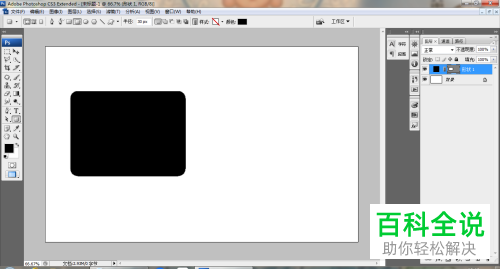
2. 第二步根据下图所示,按照需求导入图片。

3. 第三步根据下图所示,将图片移动到新建图层。

4. 第四步先按住【Alt】键,接着根据下图所示,点击【创建剪贴蒙版】图标。
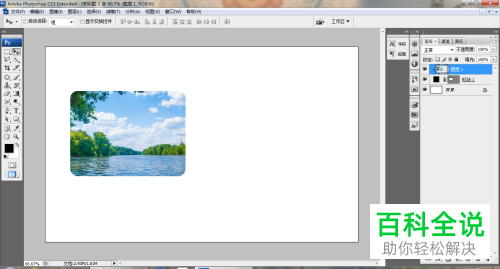
5. 第五步根据下图所示,再次绘制圆角矩形。

6. 第六步根据下图所示,按照需求再次导入图片。
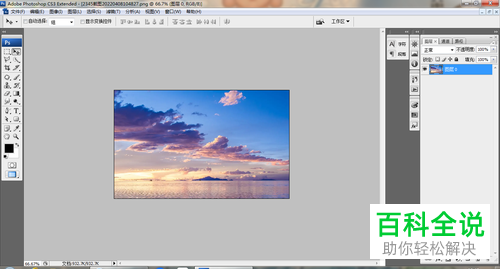
7. 第七步根据下图所示,将图片移动到新建图层。

8. 第八步先按住【Alt】键,接着根据下图所示,点击【创建剪贴蒙版】图标。

9. 第九步根据下图所示,先选中目标图层,接着创建链接。

10. 最后根据下图所示,按照需求修改背景图层颜色。
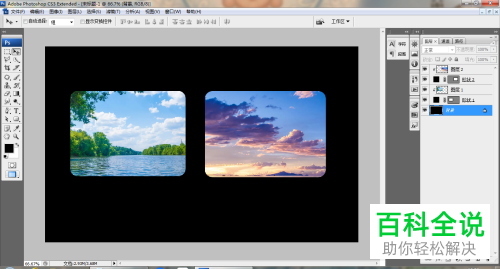
以上就是PS如何给图片创建剪贴蒙版的方法。
赞 (0)

